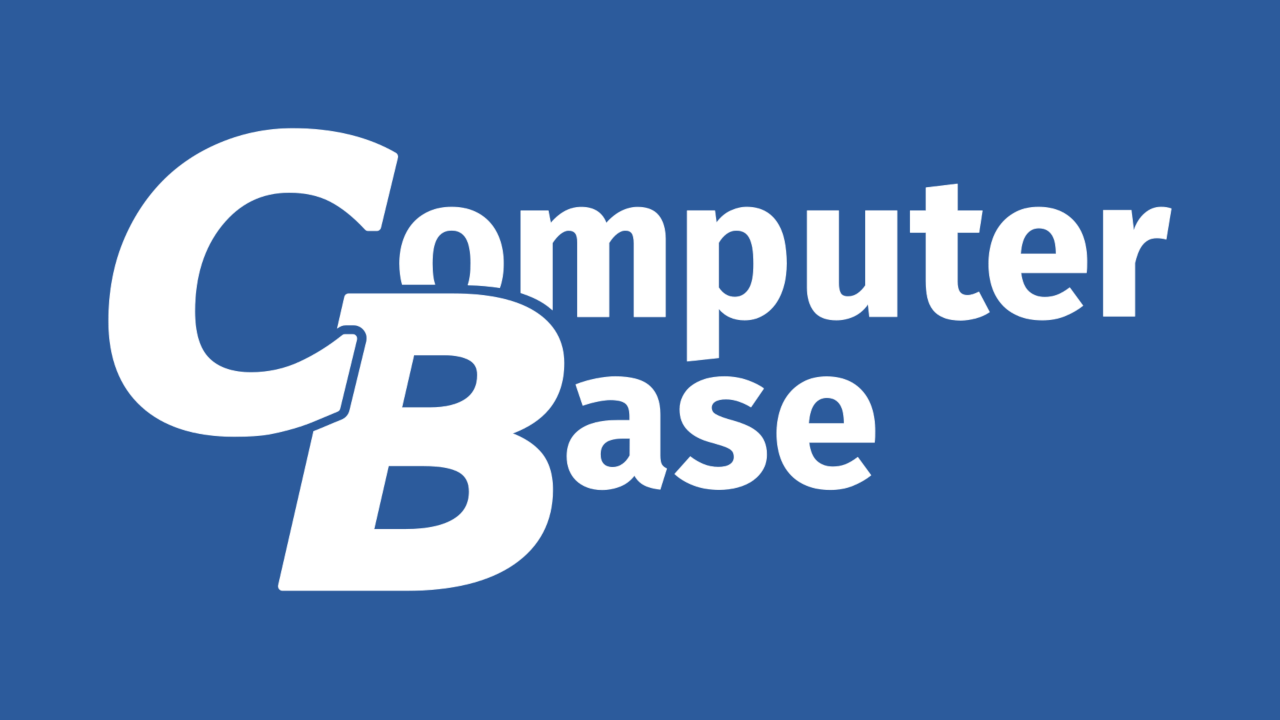Follow along with the video below to see how to install our site as a web app on your home screen.

Anmerkung: this_feature_currently_requires_accessing_site_using_safari



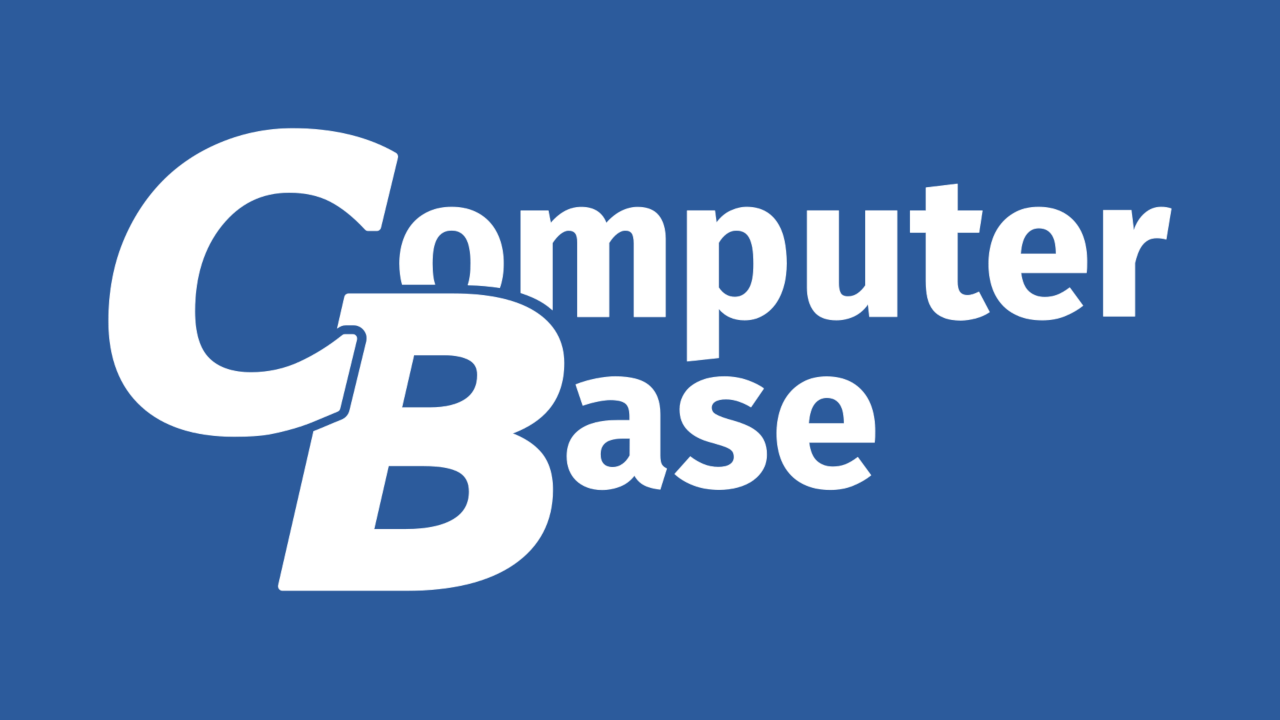
Yes, da bin ich gestern auch drüber gestolpert. Scheinbar werde ich da auch fündig. Danke aber dennoch für den Hinweis!schau dich mal bei neomounts um


Frag doch mal nach, welches Panel sie verbaut haben, oder ob das Glücksspiel ist.Ich bin auf Amazon auf die ganzen China-Dinger gestoßen wie https://tinyurl.com/dr7fmn9e
Bei dem speziellen Model habe ich jetzt gelesen, dass VRR und HDR wohl nicht zusammen funktionieren (was für mich erstmal kein Hindernis wäre, mir geht das Bild selber über alles, ich hab den Großteil meines Lebens ohne GSYNC/VRR/VS gezockt. Kann jemand aus Erfahrung was zu dem Monitor oder ähnlichen Berichten? Gibt es "Geheimtipps" wie früher?
MSI bietet heute einen 27Zoll Mini-LED an, vielleicht ist es was für DichMoin, ich hab im Home Office aktuell Lust mal einen neuen Monitor auszuprobierne, auf dem ich auch gut zwischendurch zocken kann. Da ich mich schweren Herzens von OLED für mich verabschiedet habe (ich arbeite viel mit Office und zocke wenn nur einseitig games mit HUDs wie WOW, viele statische Elemente auf dem Screen), wäre aktuell das nächste "naheliegende" Mini-LED.
Ich bin auf Amazon auf die ganzen China-Dinger gestoßen wie https://tinyurl.com/dr7fmn9e
Bei dem speziellen Model habe ich jetzt gelesen, dass VRR und HDR wohl nicht zusammen funktionieren (was für mich erstmal kein Hindernis wäre, mir geht das Bild selber über alles, ich hab den Großteil meines Lebens ohne GSYNC/VRR/VS gezockt. Kann jemand aus Erfahrung was zu dem Monitor oder ähnlichen Berichten? Gibt es "Geheimtipps" wie früher?
Ich hatte auch schon in Richtung Ultrawide gedacht, bin aber nicht sicher, wie gut Krümmung und Excel Tabellen sich vertragen...

 .
.